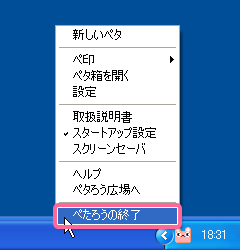ペタろうを使おう!
- ペタろうを起動させる

-
パソコンを起動すれば、ペタろうも自動的に動きだします。 スタート方法は2つあります。
- デスクトップのペタろうアイコンを、ダブルクリックする。
- スタートメニュー内の「プログラム」にある「ペタろう」から、「ペタろう」を選ぶ。
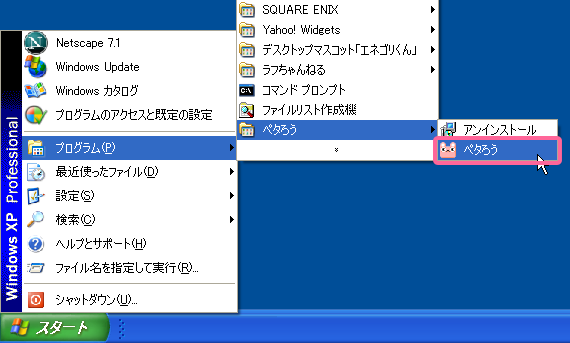
- ペタろうで使うあなたの名前を登録する
-
はじめてペタろうを起動したときは、「ペタろうで使うあなたの名前」を入力してください。
8文字まで入力できます。[OK]ボタンをクリックすると、入力した名前が登録されます。※名前を変えたいときは、「ペタろうで使うあなたの名前を変更する」を参照してください。
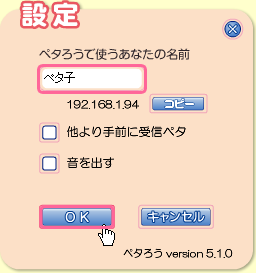
この名前は、次のように使われます。
- あなたが発信したメッセージには、自動的にこの名前が記入されます。
- 他の人があなたにメッセージを送るとき、あて名としてこの名前が使われます。
※「ペタろうで使うあなたの名前」は、あなたと他のペタろうユーザーを区別する目印です。 他の人と同じ名前を使わないよう注意しましょう。
- 新しいペタ紙を画面に出す

-
タスクトレイのペタろうアイコンをダブルクリックしてください(右クリックして「新しいペタ」を選んでもOK)。
新しいペタ紙(メモやメッセージを書く台紙)が画面中央に現れます。- 白い部分がメッセージ欄です。ここには約500文字のメモやメッセージを書くことができます。
- メッセージ欄の右下には、そのペタ紙を画面上に出した時刻が表示されます。
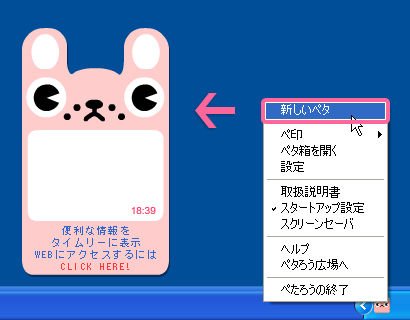
新しいペタ紙は、一度に10枚まで作成することができます。 それい以上作成しようとするとタスクトレイのアイコンに吹き出しメッセージでこれ以上作成できないことを教えてくれます。 新しいペタ紙を10枚作成していても、お友達からのメッセージは通常通り受信できますのでご安心ください。
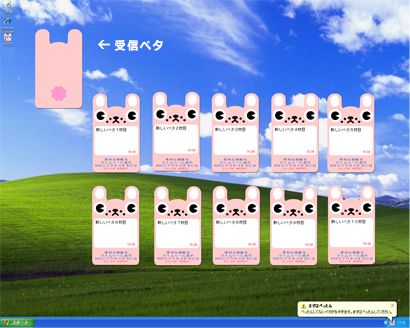

※Windows 7をお使いの方へ
タスクトレイにペタろうアイコンが見当たらない場合は、次の手順でペタろうアイコンの通知領域設定を確認してください。
-
タスクトレイの矢印ボタンをクリックし、「カスタマイズ...」をクリックします。
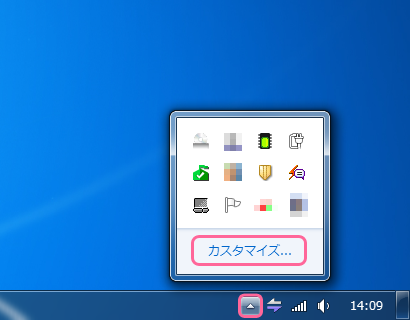
-
下図のような「通知領域アイコン」画面が表示されたら、
ペタろうアイコンの動作の設定を「アイコンと通知の表示」にします。![[コントロール パネル]-[すべてのコントロール]-[パネル項目]-[通知領域アイコン]](images/help/tasktray_newpeta_win7_atten.png)
-
上記の設定をすると、タスクトレイにペタろうアイコンが表示されます。
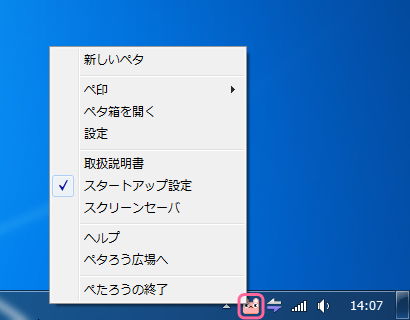
- ペタ紙に書く
-
ペタ紙のメッセージ欄に、メモを書きましょう。
メモを書いたら、ペタ紙の顔のあたりを右クリックして「ぺったんする」から「自分に」を選んでください。
パシッと音がして、メモを書いたペタ紙があなたのパソコンの画面上に貼り付きます。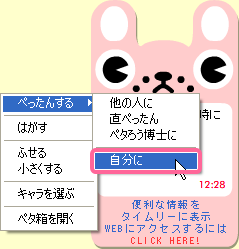
- ペタ紙を移動する
-
ペタ紙を移動するときは、顔のあたりにポインタを合わせてドラッグしてください。
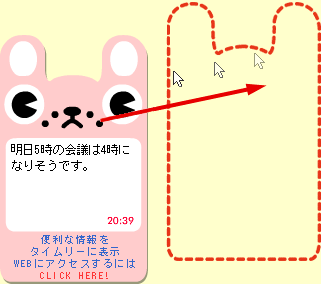
- お知らせ表示スペースを活用する

-
ペタ紙のメッセージ欄の下に、「お知らせ表示スペース」があります。 表示内容は、時間とともに自動的に替っていきます。 ときどき新しいお知らせがペタろうサーバーからおくられてきますので、情報はいつも新鮮です。 お知らせの内容をもっと詳しく知りたいときは、「お知らせ表示スペース」のテキストをクリックすると、詳しい情報を見ることができます。

- ペタ紙をふせる
-
ペタ紙の顔のあたりをダブルクリックすれば、ペタ紙をふせることができます(同じところを右クリックして、「ふせる」を選んでもOK)。 ペタ紙に秘密のメッセージが書かれているときは、こうして裏返しておきましょう!
ふせたペタ紙は、ダブルクリックすれば(または右クリックして「ひっくり返す」を選べば)、表向きに戻ります。
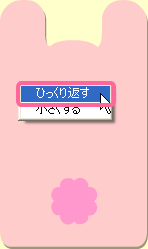
- ペタ紙を小さくたたむ

-
ペタ紙は、じゃまにならないように小さくたたんでおくことができます。 ペタ紙の顔のあたりを右クリックして、「小さくする」を選んでください。 同じところを[Shift]キーを押しながらダブルクリックしても小さくすることができます。
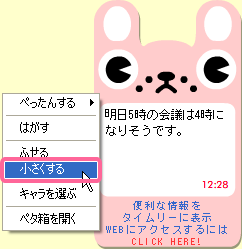
小さくたたんだペタ紙の上にポインタを乗せると、書かれているメッセージのはじまりの一部が、吹き出しの形で表示されます。 小さなペタ紙がたくさん並んでいても、これでひとつひとつくべつすることができますね!
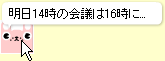
小さくたたんだペタ紙は、ダブルクリックする(または右クリックして「大きくする」を選ぶ)と、小さくする前の状態で元の大きさに戻すことができます。 また不要になったペタ紙は小さくたたんだままはがすこともできます。 ペタ紙をひっくり返した状態で小さくたたんだ場合、元の大きさに戻す時もひっくり返した状態で戻るので、ひみつのメッセージも安心です!
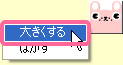
- ペタ紙ををはがす
-
いらないペタ紙は、はがしましょう。ペタ紙の顔のあたりを右クリックして、「はがす」を選んでください。
※ はがしたペタ紙は、もう戻りません。注意してはがしてください。
- ペタろうを終了する
-
ペタろうを終了するときは、タスクトレイのペタろうアイコンを右クリックして、「ペタろうの終了」を選んでください。 終了時に画面上にあったペタ紙は、ペタろうを起動すれば再び画面に現れます。